- WiMAXのルーター「W03/W04/W05」のBANDを固定する方法を解説する
- Androidスマホが必要、iPhoneではできません
- 野良アプリを使うので、自己責任で行なってください
Androidスマホ用の野良アプリを使用することで、WiMAXルーターのBANDを固定することができます。
こちらの作業に関しては、完全に自己責任で行なってください。
決して弊社として推奨しているわけではありません。
ご理解のほど、宜しくお願いいたします。
本記事で紹介するアプリを使用したことによるトラブルなどについて、弊社は一切の責任を持ちません。
読者様の自己責任で行っていただくよう、宜しくお願いいたします。
※本記事の内容については、操作説明などの相談等も一切行いません。
ソフトウェアをダウングレードする方法はこちらを参考にしてください。

BANDを固定する理由は?
おそらく多くの方が、楽天モバイル(UN-LIMIT)のSIMをWiMAXルーターで使用するために、本記事をお読みいただいていると思います。
念のため簡単に「なぜBANDを固定しなくてはいけないか?」を説明しておきます。
興味がない方は飛ばしていただいて構いません。
楽天モバイルに繋がるのはBAND3のみ
楽天モバイルの電波はBAND3とBAND18の2種類あります。
この内、ギガが使い放題なのはBAND3の電波であり、BAND18の電波は月2GB(4/22からは5GB)までとなります。
つまり、BAND18の電波とはauから借りている電波というわけです。
東名阪はBAND3もBAND18も繋がる
BAND3の対応エリアである東名阪は、BAND18も対応エリアになっています。
つまり、その時その時によってBAND3に繋がったり、BAND18に繋がったりするわけです。
これはルーターが自動で接続先を切り替えるため、どっちに繋がるかを手動で選ぶことができません。
「てっきり楽天の電波掴んでると思ったら、実はauのギガを消費していた」
なんてことが起きてしまうのです。
BAND18に繋がってしまうとauのギガを消費してしまう
BAND3エリアにいるにも関わらず、BAND18に繋がってしまうとauのギガを消費してしまうことになります。
できればauのギガは楽天が繋がらないエリアで使用したいですよね。
なので「強制的にBAND3にしか繋がらないようにした方がいい」ということになります。
本記事で紹介するアプリを使用することで、簡単に「BAND3」にしか繋がらないようにできてしまう、というわけなのです。
BAND3に固定してしまうと、楽天エリア外ではネットに繋がらなくなります。
au電波と共存したい場合はBAND3に固定させずに、BAND18にも繋がるように設定しましょう。
※楽天に優先的に繋がる、といった設定はできません。
W03/W04/W05をBAND3に固定する方法
まずは「BAND3」に固定する方法から紹介します。
Androidスマホさえあれば、とっても簡単に設定は可能です。
ただし、あくまでも自己責任でお願いします。
端末にSIMカードを入れる

まずはWiMAXのルーターの電源を切り、SIMカードを入れましょう。
SIMカードが入っていないと、BAND固定アプリの操作ができません。
端末は消灯させておく
モバイルルーターの場合は、液晶画面を消灯させておきましょう。
液晶画面が点灯したままだと、アプリの操作ができません。
APN設定は済ませておくとベター
先にAPN設定も済ませておくと、このあとの設定がスムーズに終わります。
Android専用アプリ「W04 L01 LTEBand」をインストールする

アプリ制作者のサイトから「W04 L01 LTEBand」という野良アプリをインストールしましょう。
インストール方法・合言葉についての詳しい説明はアプリ制作者の意図にすぐわない可能性がありますので割愛させてください。
※Googleで検索すれば出てきます。
インストールが完了すると「DeployGate」というアイコンがホーム画面に表示されます。
この中に「W04 L01 LTEBand」が入っています。
W03でもW05でもL01でも使用可能です。
モバイル回線の状態で「DeployGate」を起動する
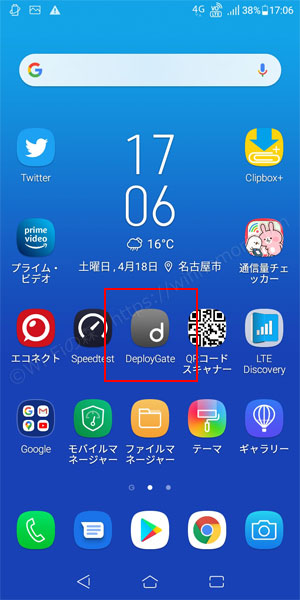
まだWi-Fiには接続させずに、モバイル回線の状態で「DeployGate」を起動させます。
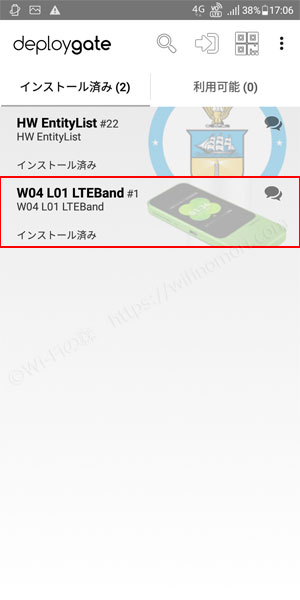
「W04 L01 LTEBand」を一度タップしましょう。
※「開く」はタップしない。
Wi-Fiに接続した状態でもできる場合があります。
弊社で何度か試した際は、なぜかWi-Fiに接続すると失敗することが多々ありました。
スマホとWiMAXをWi-Fiで接続させる
ここでスマホとWiMAXをWi-Fiで接続させましょう。
< なんで最初にWi-Fiを繋げてはいけないのか? >
インターネットに接続していない状態だと「W04 L01 LTEBand」が開かないものと思われます。
「W04 L01 LTEBand」を起動する
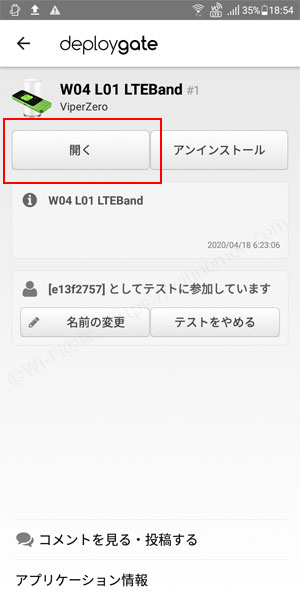
Wi-Fi接続ができたら、改めて「W04 L01 LTEBand」を起動させます。
※「開く」をタップするだけです。
パスワードを入力する
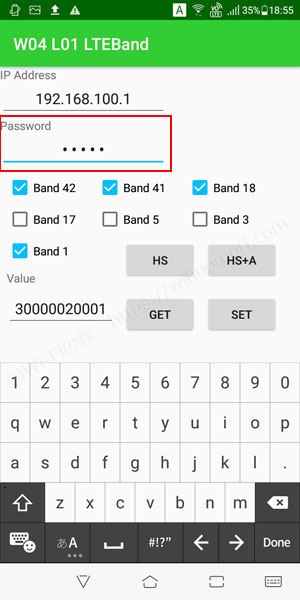
アプリが開いたら、まずはルーターのパスワードを入力します。
初期値のままであれば、IMEI番号の下5桁です。
※変更済みで忘れてしまった場合はルーターを初期化してしまいましょう。
※IPアドレスは変更していなければ「192.168.100.1」のままで大丈夫です。
BAND3に固定する手順
それでは早速「BAND3」に固定させましょう。
BAND3に固定する手順
- 「GET」をタップ
- 「BAND3」にチェックをいれ、「BAND3」以外のチェックを外す
- 「SET」をタップ
(1)「GET」をタップ
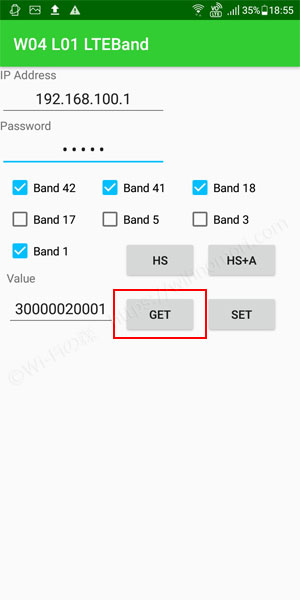
まずは「GET」をタップします。
(2)「BAND3」にチェックをいれ、「BAND3」以外のチェックを外す
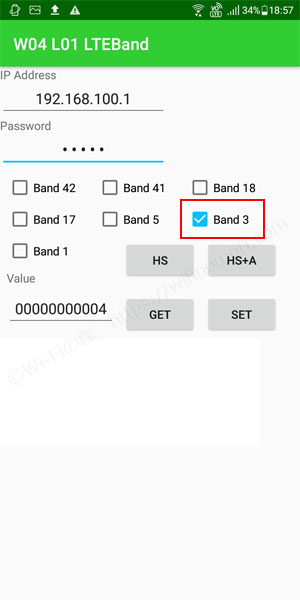
「BAND3」にチェックを入れて、「BAND3」以外のチェックを外しましょう。
(3)「SET」をタップ
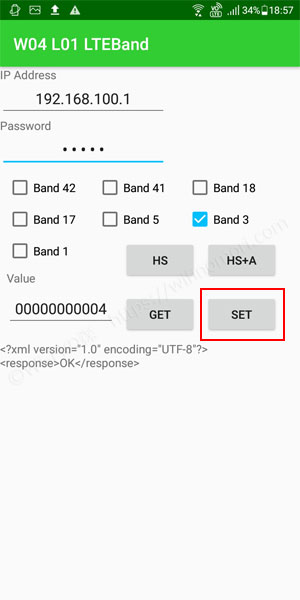
最後に「SET」をタップすれば完了です。
「圏外」から「アンテナマーク」に切り替わっていればOK
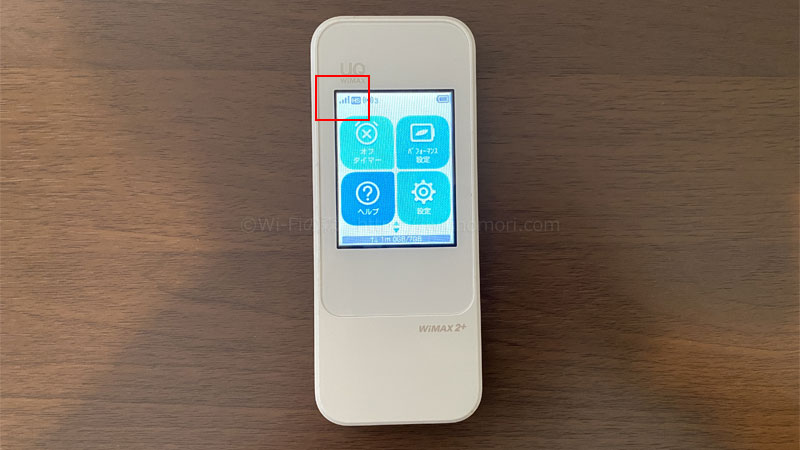
ルーターの液晶画面を見て、先ほどまで「圏外」だった表示が「アンテナマーク」に切り替わっていれば成功です。
※APN設定をしていないと「圏外」のままです。
以上がWiMAXのルーターを「BAND3」に固定する方法でした。
BAND3とBAND18に固定してau電波も使用する方法
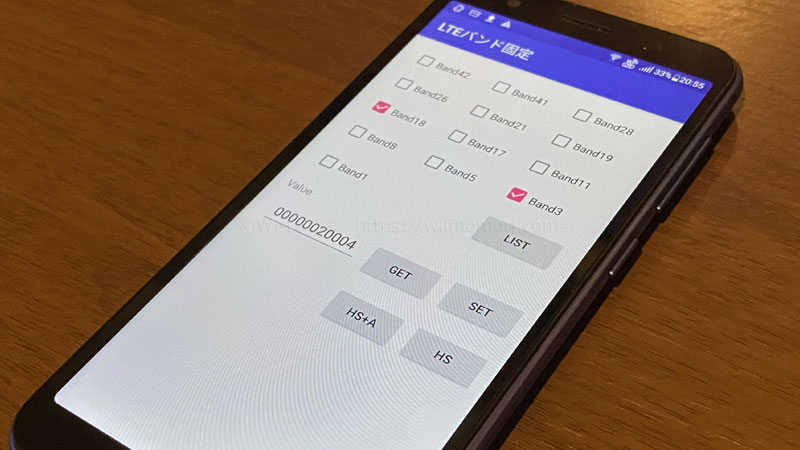
続いては「BAND3」と「BAND18」の両方が使えるようにして、au電波も掴めるようにする方法を紹介します。
先ほど似たようなアプリを使用して、同じような作業を行います。
ただし、あくまでも自己責任でお願いします。
途中途中で何度か「エラー」が起きる場合があります。
その場合は「モバイル回線でDeployGateを開いてから、Wi-Fi接続してHW EntityListを起動させる」を行なってください。
端末にSIMカードを入れる

まずはWiMAXのルーターにSIMカードを入れましょう。
SIMカードが入っていないと、BAND固定アプリの操作ができません。
端末は消灯させておく
モバイルルーターの場合は、液晶画面を消灯させておきましょう。
液晶画面が点灯したままだと、アプリの操作ができません。
APN設定は済ませておくとベター
先にAPN設定も済ませておくと、このあとの設定がスムーズに終わります。
Android専用アプリ「HW EntityList」をインストールする
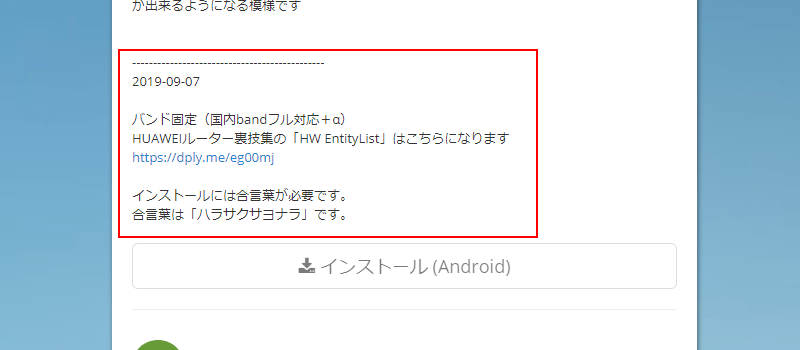
アプリ制作者のサイトから「HW EntityList」という野良アプリをインストールしましょう。
インストール方法についての詳しい説明は割愛させてください。
リンク先記事に詳しく載っています。
インストールが完了すると「DeployGate」というアイコンがホーム画面に表示されます。
この中に「HW EntityList」が入っています。
W03でもW05でもL01でも使用可能です。
モバイル回線の状態で「DeployGate」を起動する
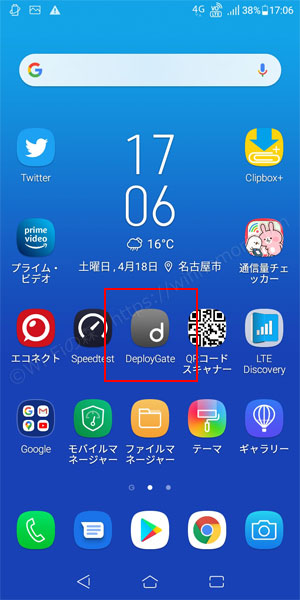
まだWi-Fiには接続させずに、モバイル回線の状態で「DeployGate」を起動させます。
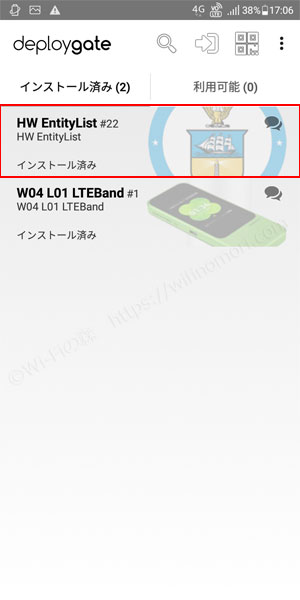
「HW EntityList」を一度タップしましょう。
※「開く」はタップしない。
Wi-Fiに接続した状態でもできる場合があります。
弊社で何度か試した際は、なぜかWi-Fiに接続すると失敗することが多々ありました。
スマホとWiMAXをWi-Fiで接続させる
ここでスマホとWiMAXをWi-Fiで接続させましょう。
「HW EntityList」を起動する
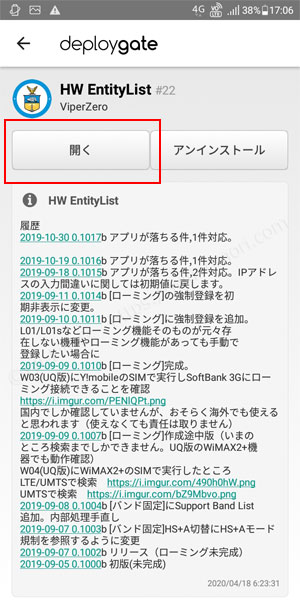
Wi-Fi接続ができたら、改めて「HW EntityList」を起動させます。
※「開く」をタップするだけです。
パスワードを入力する
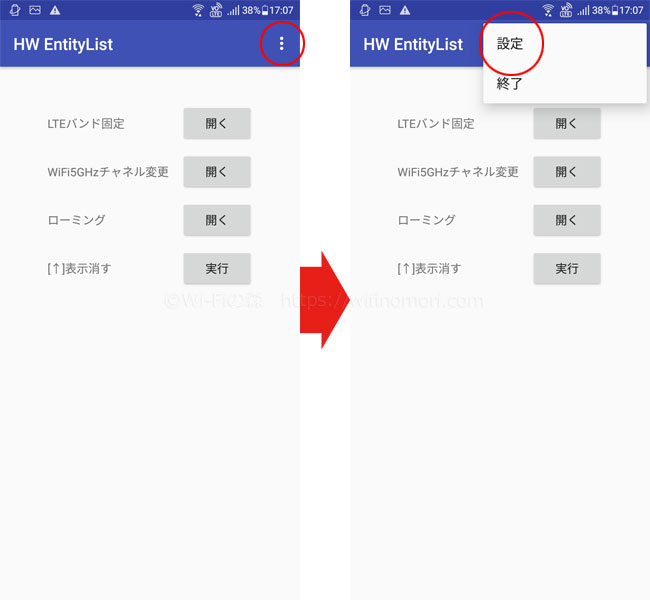
「︙」をタップ→「設定」をタップ
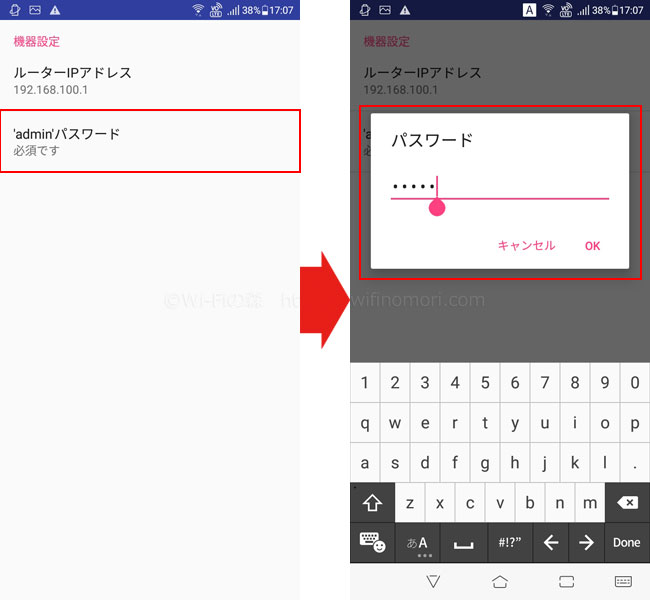
「’admin’パスワード」をタップ→パスワードを入力する
アプリが開いたら、まずはルーターのパスワードを入力します。
初期値のままであれば、IMEI番号の下5桁です。
※変更済みで忘れてしまった場合はルーターを初期化してしまいましょう。
※IPアドレスは変更していなければ「192.168.100.1」のままで大丈夫です。
BAND3とBAND18に固定する手順
それでは早速「BAND3」と「BAND18」に固定させましょう。
BAND3とBAND18に固定する手順
- LTEバンド固定「開く」をタップ
- 「GET」を押して「BAND41」だけにチェックが入っているかを確認
- ローミング「開く」をタップ
- 「ローミング設定」の「オン」にチェックを入れて「適用」をタップ
- LTEバンド固定「開く」をタップ
- 「GET」を押して今の状態を確認
- 「BAND3」と「BAND18」だけにチェックを入れて「SET」をタップ
(1)LTEバンド固定「開く」をタップ
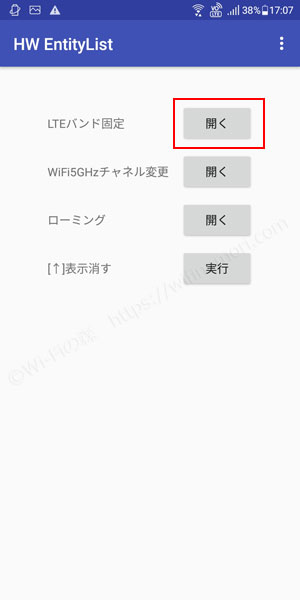
LTEバンド固定「開く」をタップします。
(2)「GET」をタップして「BAND41」だけにチェックが入っているかを確認
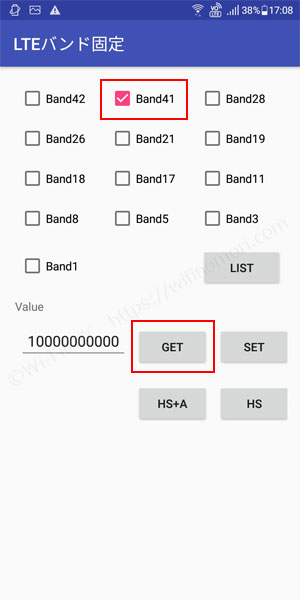
「GET」をタップして「BAND41」だけにチェックが入っているかどうかを確認します。
もしも他のBANDにチェックが入っていれば「BAND41」以外のチェックを全て外して「SET」をタップしてください。
(3)ローミング「開く」をタップ

TOPに戻って、ローミング「開く」をタップします。
(4)「ローミング設定」の「オン」にチェックを入れて「適用」をタップ
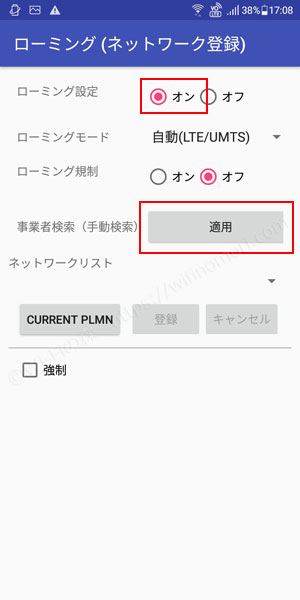
「ローミング設定」の「オン」をタップしてチェックを入れたら「適用」をタップします。
(5)LTEバンド固定「開く」をタップ
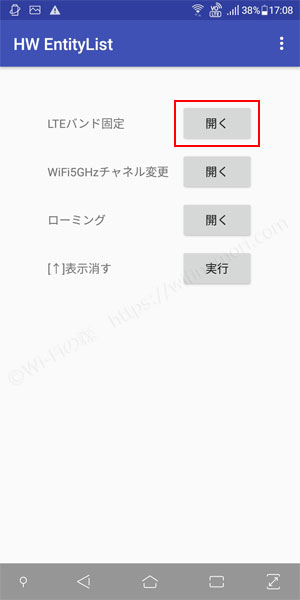
TOPに戻って、LTEバンド固定「開く」をタップします。
(6)「GET」をタップして今の状態を確認
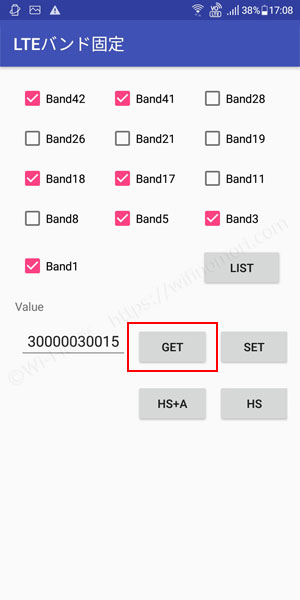
まずは「GET」をタップして今の状態を確認します。
(7)「BAND3」と「BAND18」だけにチェックを入れて「SET」をタップ
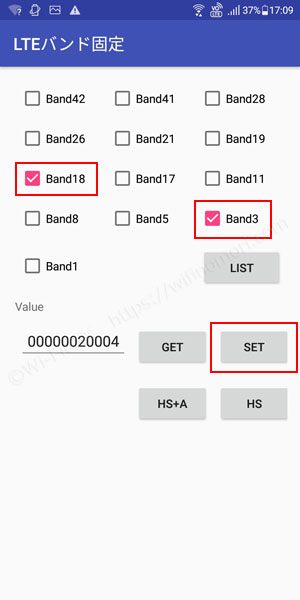
「BAND3」と「BAND18」だけにチェックを入れて「SET」をタップしましょう。
これで完了です。
「圏外」から「アンテナマーク」に切り替わっていればOK
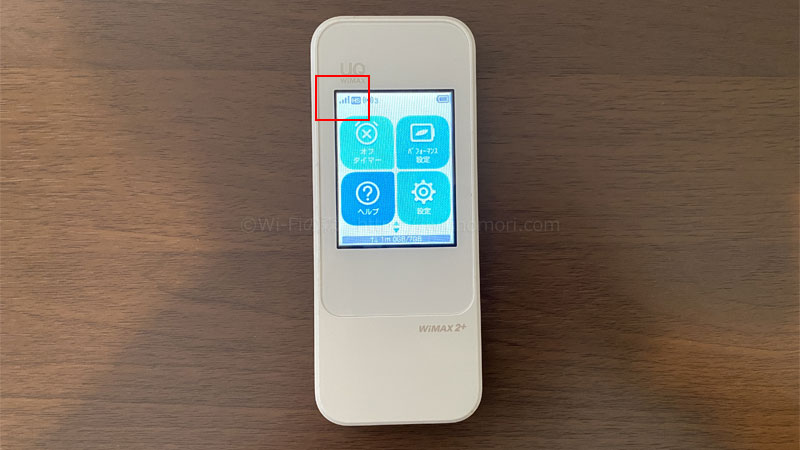
ルーターの液晶画面を見て、先ほどまで「圏外」だった表示が「アンテナマーク」に切り替わっていれば成功です。
※APN設定をしていないと「圏外」のままです。
以上がWiMAXのルーターを「BAND3」と「BAND18」に固定する方法でした。
おわりに:対応機種さえ手に入れば、楽天モバイル(UN-LIMIT)はかなり使える
「W03」「W04」「W05」いずれもソフトウェアのバージョン次第では、BAND3が使えます。
つまり、これらの機種が手に入るのであれば、楽天モバイル(UN-LIMIT)は非常にコスパの良いSIMになるということです。
少なくとも1年間は無料で使えるわけですから、こんなチャンスはめったにないですよね。
楽天モバイル(UN-LIMIT):https://network.mobile.rakuten.co.jp/



本記事で紹介するアプリを使用したことによるトラブルなどについて、弊社は一切の責任を持ちません。
読者様の自己責任で行っていただくよう、宜しくお願いいたします。
※本記事の内容については、操作説明などの相談等も一切行いません。ご了承くださいませ。
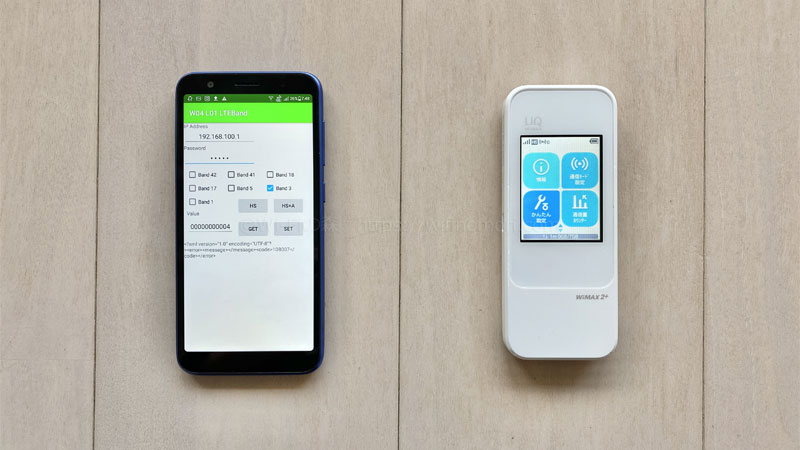
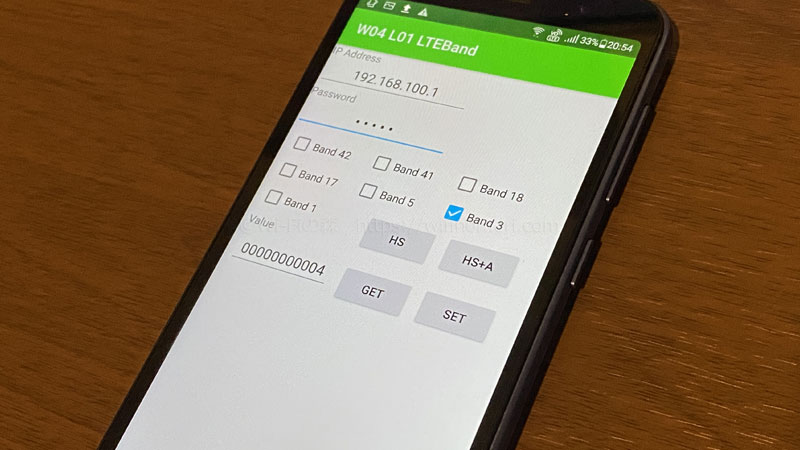








コメント
コメント一覧 (5件)
こんにちは。記事を読みました。w05を持っていて楽天アンリミットも契約してるのでバンド固定のアプリを使ってみたいのですが、ページに行くと合い言葉が必要、となります。バンド3と18を固定するアプリ両方をダウンロードする合い言葉は、どうしたら教えてもらえますか?
コメントありがとうございます。
こちら記事本文にも記載しておりますが、本記事に関してはご質問・ご相談の類を遠慮していただいております。
ご了承くださいませ。
※ちなみにですが、ググれば出てきますよ。
据置型ですがアイオーデータのWN-CS300FRがファームウェアアップデートで公式にband固定に対応していますね。
https://news.mynavi.jp/article/20201111-1479011/
貴重な情報をありがとうございます。
こちら早速購入し、検証したいと思います。
今後とも宜しくお願い致します。
こちら検証が終わりましたので、ご報告致します。為念。
https://wifinomori.com/wncs300fr-rakuten-unlimit/
今後とも宜しくお願いいたします。